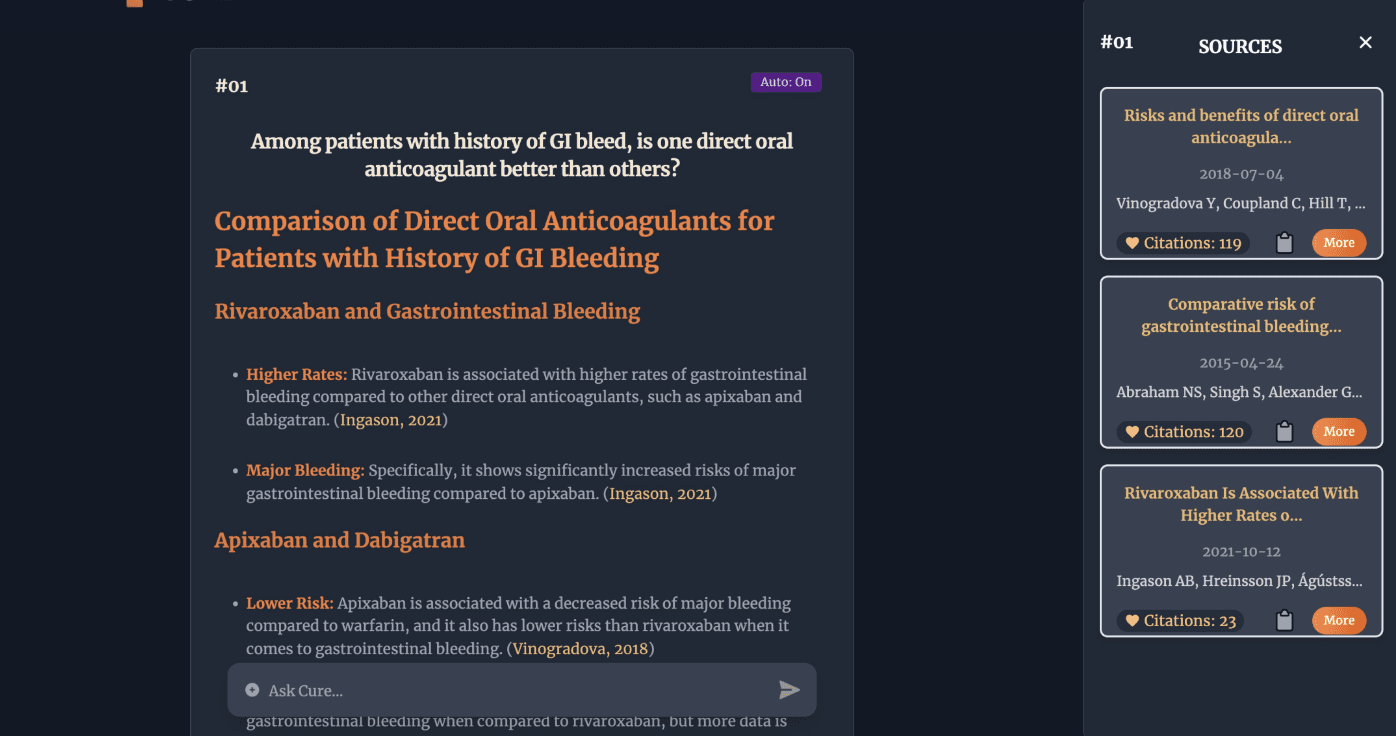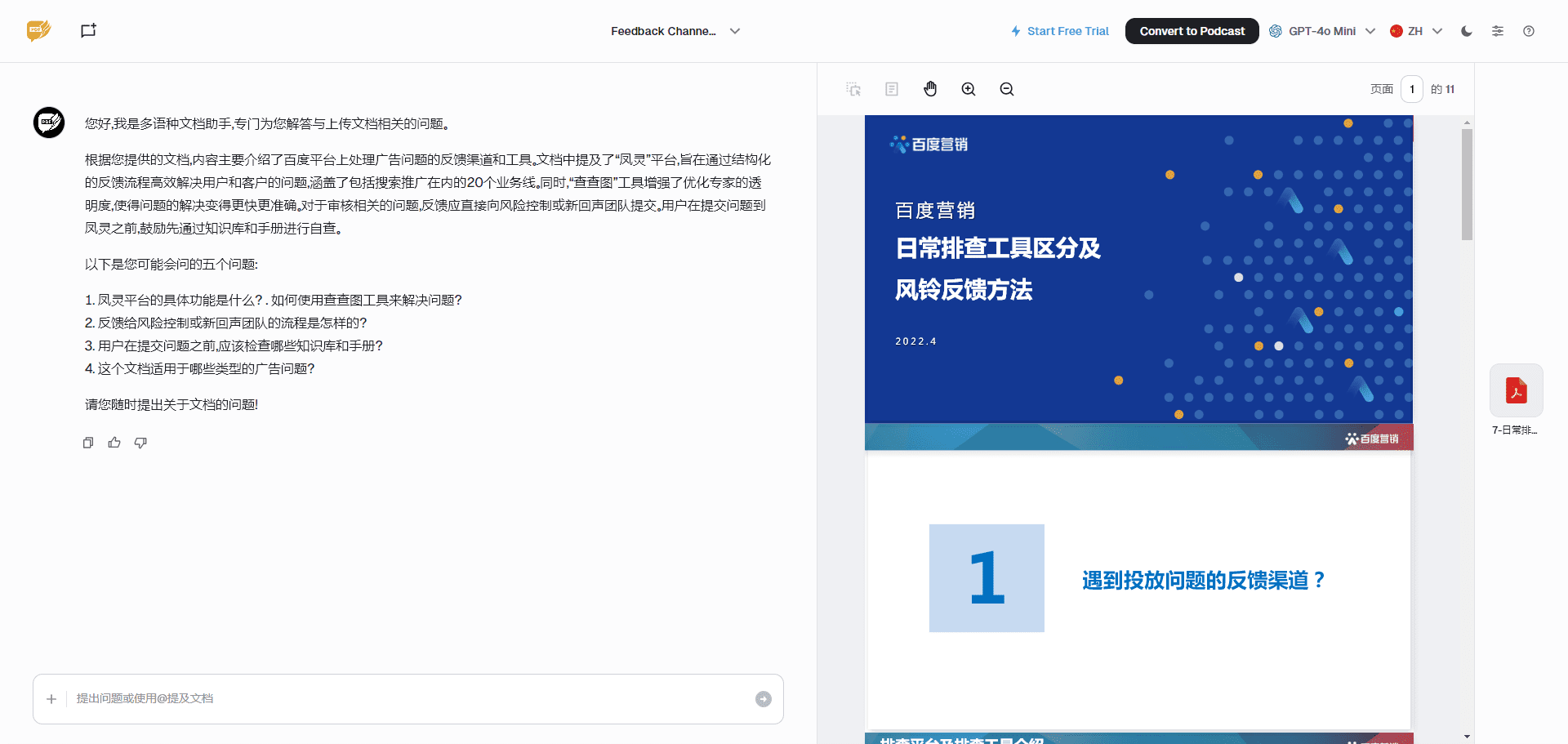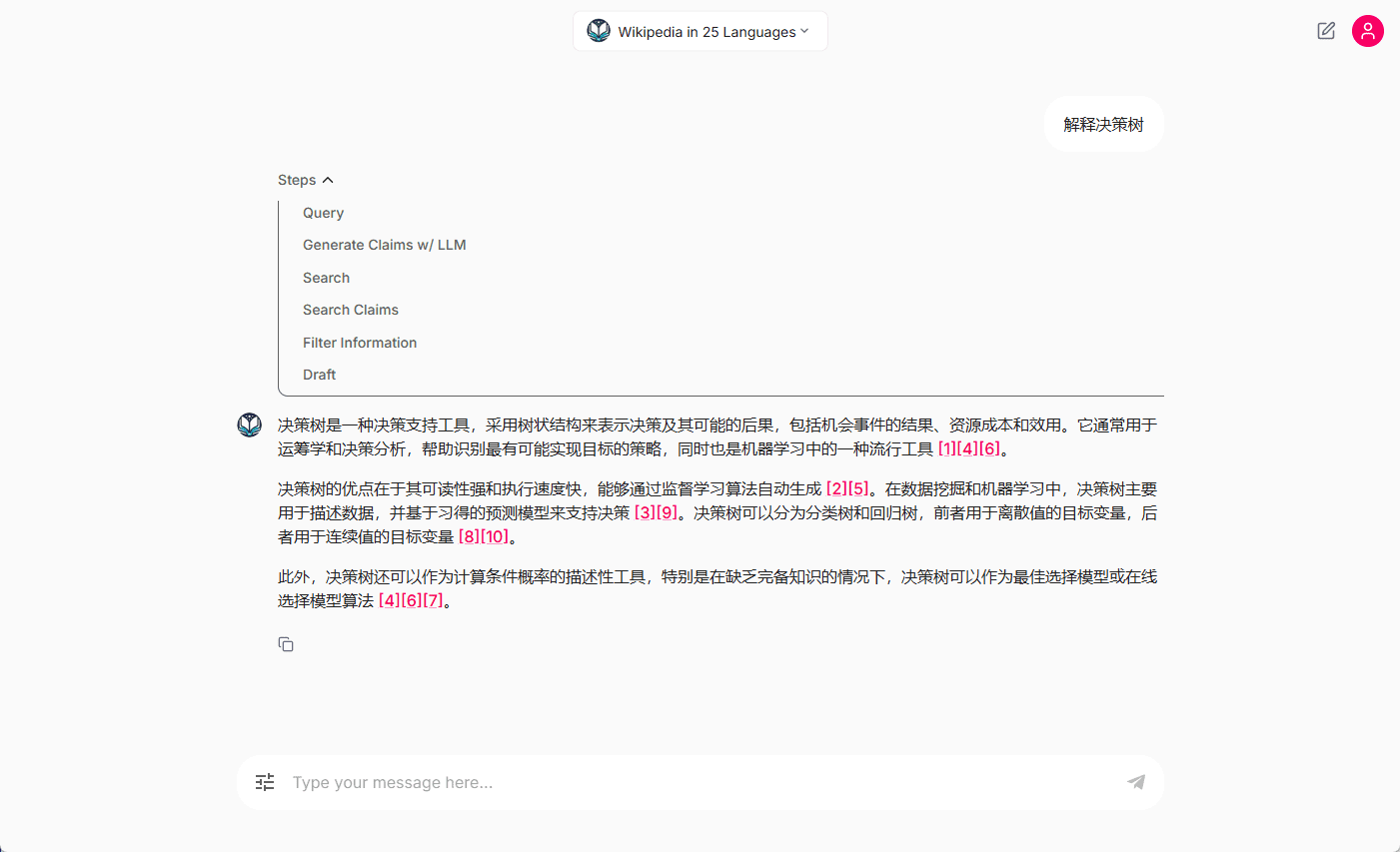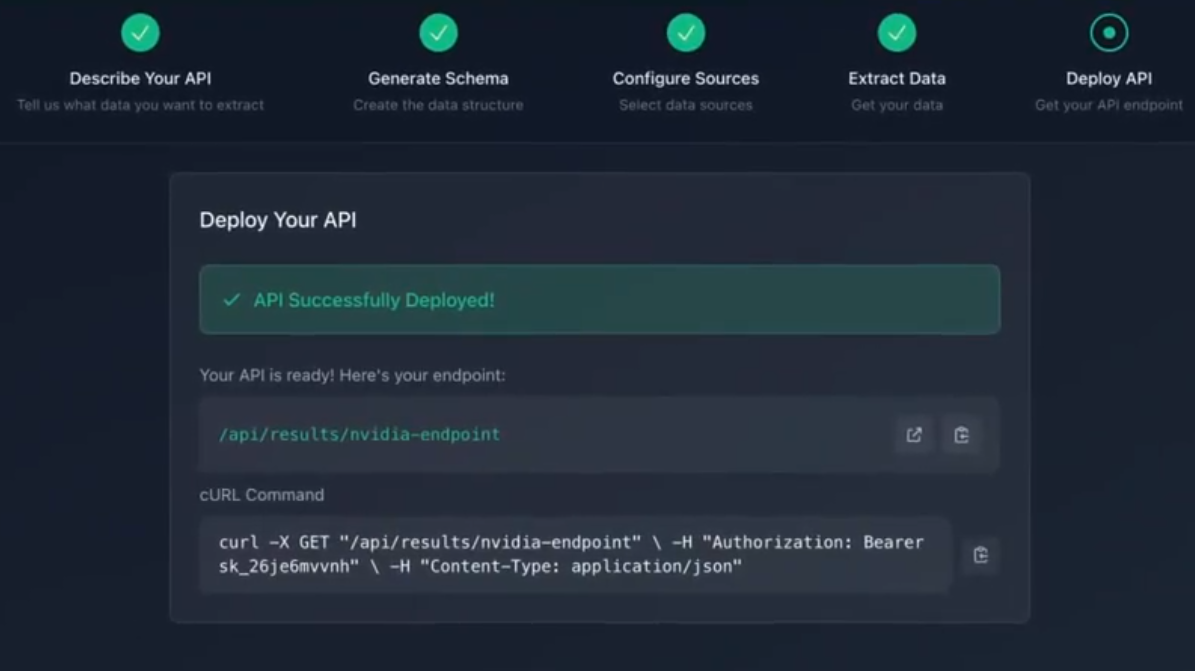Reor: ein persönliches KI-Wissensmanagement-Tool mit automatischer Verknüpfung, semantischer Suche und KI-Karteikarten
Allgemeine Einführung
Reor ist ein Wissensmanagement-Tool für Privatpersonen, das KI-Technologie einsetzt, um die Nutzer bei der Organisation und Verwaltung ihrer Notizen zu unterstützen. Sein Hauptmerkmal ist, dass alle Daten und Modelle lokal ausgeführt werden, ohne dass eine Internetverbindung erforderlich ist, was Privatsphäre und Sicherheit gewährleistet. Reor unterstützt das Markdown-Format und verfügt über eine einfache Schnittstelle für alle, die ihre Ideen effizient aufzeichnen und organisieren möchten. Es basiert auf Open-Source-Technologien wie Ollama und LanceDB, kostenlose Downloads für Mac, Linux und Windows.
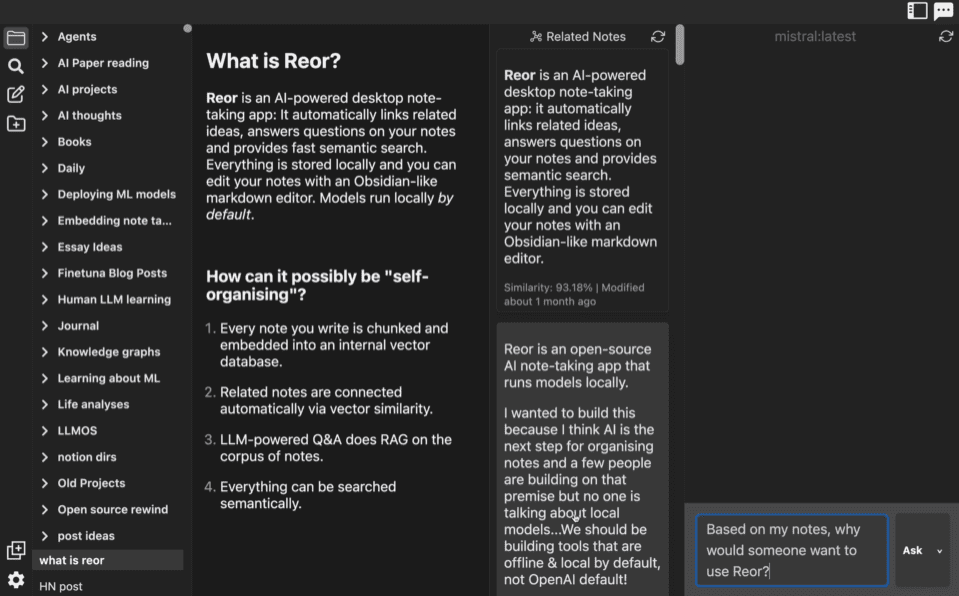
Funktionsliste
- Automatisches Zuordnen von NotizenAnhand des Inhalts der Notizen findet die KI relevante Notizen und stellt Verbindungen her.
- semantische SucheEingabe von Schlüsselwörtern, um schnell relevante Inhalte zu finden, ohne sich bestimmte Wörter merken zu müssen.
- AI Q&ASie können der KI eine Frage stellen, und sie gibt Ihnen auf der Grundlage Ihrer Notizen eine Antwort.
- Markdown-EditorUnterstützt Markdown-Formatierung für einfaches Schreiben und Formatieren von Notizen.
- lokales BetriebsmodellDas KI-Modell läuft auf Ihrem Computer und die Daten werden nicht in die Cloud hochgeladen.
- Erzeugen von FlashcardsNutzung von KI, um Inhalte aus Notizen zu extrahieren und automatisch Lernkarten zu erstellen.
Hilfe verwenden
Einbauverfahren
- Laden Sie das Installationspaket herunter
zeigen (eine Eintrittskarte) Reor Offizielle Website oder die GitHub-Seite (https://github.com/reorproject/reor/releases), um die neueste Version zu finden. Wählen Sie das Installationsprogramm für Ihr System (Mac, Linux oder Windows) und klicken Sie auf Herunterladen. Die Datei ist klein und der Download dauert in der Regel nur wenige Minuten. - Installateur
- Windows (Computer)Doppelklick auf die heruntergeladene Datei
.exeDatei, klicken Sie auf "Weiter", um die Installation abzuschließen. - Mac: Öffnen
.dmgDatei, ziehen Sie Reor in den Anwendungsordner. - LinuxDekomprimierung
.AppImageDatei, doppelklicken Sie darauf, um sie auszuführen, oder verwenden Sie ein Terminal und geben Sie einchmod +x 文件名Nach der Ausführung. Der Installationsvorgang ist so einfach wie bei normaler Software.
- Windows (Computer)Doppelklick auf die heruntergeladene Datei
- Einstellen des Speicherverzeichnisses
Wenn Sie Reor zum ersten Mal starten, werden Sie aufgefordert, einen Ordner auszuwählen, in dem Sie Ihre Notizen speichern möchten. Es wird empfohlen, einen leeren Ordner zu wählen, um die Verwaltung zu erleichtern. Klicken Sie auf "Bestätigen", um das Programm zu starten. - Installation von lokalen Modellen (optional)
Wenn Sie die KI-Funktion nutzen möchten, müssen Sie ein lokales Sprachmodell installieren. Öffnen Sie Reor und klicken Sie auf "Einstellungen" → "Lokales LLM hinzufügen" in der oberen linken Ecke. Geben Sie einen Modellnamen ein (z. B. "llama") und Reor wird es über Ollama herunterladen und konfigurieren. Die Dauer des Downloads hängt von der Internetgeschwindigkeit und der Größe des Modells ab. Sobald der Download abgeschlossen ist, können Sie die KI-Funktionen nutzen.
Verwendung der wichtigsten Funktionen
sich Notizen machen
- Klicken Sie auf das "+"-Zeichen auf der linken Seite der Benutzeroberfläche, um eine neue Notiz zu erstellen.
- Geben Sie den Inhalt im Markdown-Format ein, z. B. mit
#Schreiben Sie den Titel mit-Inventar. - Wenn Sie fertig sind, tippen Sie auf "Speichern", und die Notizen werden automatisch in einem Verzeichnis Ihrer Wahl gespeichert.
Automatisches Zuordnen von Notizen
- Wenn Sie eine Notiz schreiben, erscheint auf der rechten Seite die Spalte "Verwandte Notizen", und Reor findet automatisch verwandte Notizen auf der Grundlage des Inhalts.
- Klicken Sie auf den Titel der betreffenden Notiz, um sie schnell zu sehen, ohne sie manuell suchen zu müssen.
semantische Suche
- Geben Sie oben in das Suchfeld ein Stichwort ein, z. B. "KI-Technologie".
- Reor listet alle relevanten Notizen auf, auch wenn die Schlüsselwörter nicht direkt erscheinen.
- Klicken Sie auf das Ergebnis, um die entsprechende Notiz direkt zu öffnen.
AI Q&A
- Klicken Sie auf die Schaltfläche "Q&A" am oberen Rand der Benutzeroberfläche, um den Q&A-Modus aufzurufen.
- Geben Sie eine Frage ein, z. B. "Welche KI-Tools werden in meinen Notizen erwähnt?". .
- Die KI analysiert Ihre Notizen, gibt Ihnen Antworten und listet auch Ausschnitte von Notizen zum Nachschlagen auf.
- Wenn die Antwort ungenau ist, passen Sie die Frageformulierung an oder überprüfen Sie, ob die Notizen ausreichend sind.
Erzeugen von Flashcards
- Öffnen Sie eine Notiz und klicken Sie auf die Schaltfläche "Flashcards generieren" in der oberen rechten Ecke.
- Die KI extrahiert die wichtigsten Punkte aus den Notizen und erstellt Karteikarten mit Fragen und Antworten.
- Die Flashcards werden auf der Flashcards-Seite gespeichert und können jederzeit wieder aufgerufen werden.
Tipps zur Bedienung
- Vorhandene Notizen importierenKopieren Sie die Markdown-Datei in ein Speicherverzeichnis, und Reor wird sie automatisch erkennen.
- Modelle umschaltenUnter "Einstellungen" können Sie zu einem anderen Modell wechseln, z.B. zu einem stärkeren Sprachmodell.
- Daten sichernKopieren Sie das Speicherverzeichnis in regelmäßigen Abständen an einen anderen Ort, um Datenverluste zu vermeiden.
Reor ist sehr einfach zu bedienen, mit einer übersichtlichen Oberfläche, so dass auch Anfänger schnell loslegen können. Seine KI-Funktion stützt sich auf lokale Modelle, so dass Sie geduldig auf den Download warten müssen, wenn Sie das Modell zum ersten Mal konfigurieren. Danach werden alle Operationen lokal ausgeführt, was schnell und sicher ist.
Anwendungsszenario
- Studienhinweise Management
Die Schüler können Reor verwenden, um Notizen zum Unterricht zu machen, AI, um automatisch relevante Kapitel zuzuordnen, und die Karteikartenfunktion, um das Wissen bei der Wiederholung schnell zu festigen. - Zusammenstellung von Projektinformationen
Die Mitarbeiter können damit Projektdokumente organisieren, bei der Suche schnell relevante Inhalte finden und die KI kann detaillierte Projektfragen beantworten. - Aufzeichnung der persönlichen Gedanken
Wenn Sie ein Tagebuch schreiben oder sich inspirieren lassen, kann Reor neue Ideen mit alten Notizen verbinden und so helfen, die Gedanken zu ordnen.
QA
- Benötigt Reor eine Internetverbindung?
Nicht erforderlich. Alle Funktionen werden lokal ausgeführt, das Netzwerk ist nur zum Herunterladen des Modells erforderlich. - Unterstützt es Chinesisch?
Unterstützung. Notizen können auf Chinesisch verfasst werden und die KI kann chinesische Inhalte verarbeiten. - Ist es kostenlos?
Ja, Reor ist ein Open-Source-Projekt und kann kostenlos heruntergeladen und verwendet werden. - Sind die Anforderungen an die Computerkonfiguration hoch?
Nicht zu hoch. Ein normaler Computer reicht aus, aber bei großen Modellen werden mindestens 8 GB RAM empfohlen.
© urheberrechtliche Erklärung
Artikel Copyright AI-Austauschkreis Alle, bitte nicht ohne Erlaubnis vervielfältigen.
Ähnliche Artikel

Keine Kommentare...